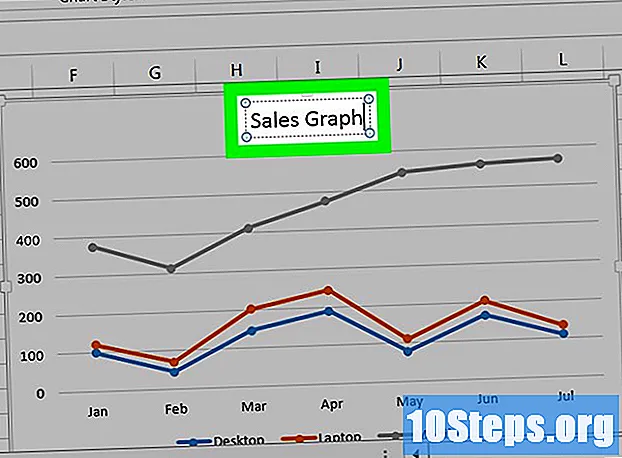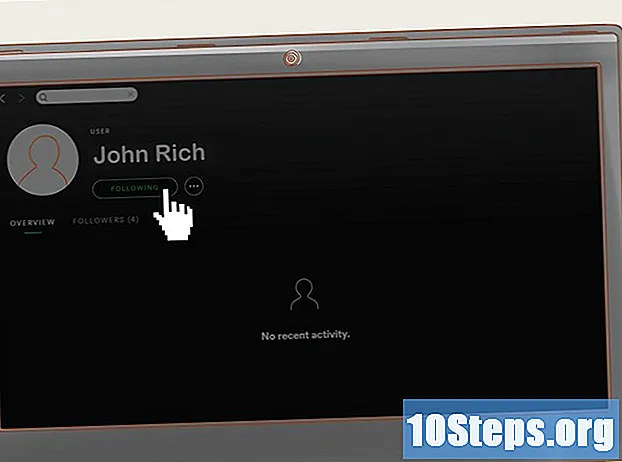Автор:
Eric Farmer
Дата Створення:
12 Березень 2021
Дата Оновлення:
17 Травень 2024

Зміст
Chroma Keying - це техніка для Windows Movie Maker, яка імпортує фонове зображення для відео користувача.
Кроки
Запишіть предмет. Як і будь-який метод, який використовує зелений екран, вам знадобиться відео для накладання фону. Також майте на увазі, що ваш об’єкт повинен бути записаний перед темно-синім або зеленим фоном.
Спосіб 1 із 2: Використання XML-коду

Виберіть такий код XML: (Джерело: windowsmoviemakers.net/forums)

Скопіюйте код і вставте його в Блокнот.
Клацніть Файл> Зберегти як та перейдіть до C: Program Files Movie Maker Shared AddOnTFX.
- Якщо у вас ще немає папки AddOnTFX, клацніть правою кнопкою миші та виберіть Створити> Папка.

Збережіть файл як "greenscreen.xml".
Відкрийте Windows Movie Maker.
Натисніть Імпортувати на лівій бічній панелі.
Знайдіть зображення чи відео, яке ви хочете відобразити за своїм предметом.
Імпортуйте відео в Windows Movie Maker. Перетягніть його на часову шкалу ліворуч від відеозапису з предметом перед синім екраном.
Тепер, коли у вас є два відео, натисніть "Зелений екран".
Перетягніть його на свою часову шкалу. Клацніть на зелений екран відео та розмістіть його поверх іншого відео. Не тягніть занадто багато, інакше відео зміняться місцями.
Продовжуйте це робити, поки синій трикутник не зникне.
Клацніть «Файл»> «Зберегти фільм у файл», щоб зберегти відео.
Метод 2 з 2: Використання іншого програмного забезпечення
Завантажте додаткові програми з надійного джерела. Є кілька веб-сайтів, які створили додатки, що полегшують процес.
Відкрийте відеозапис Windows Movie Maker, який ви хочете накласти на фон.
Відпустіть відео та завантажену кольорову клавішу на вашій хронології.
Налаштуйте часову шкалу так, щоб зображення синхронізувалися.
Поради
- Тіні на зеленому екрані можуть призвести до зміни кольору і в клітинку.
- У більшості випадків найкраще працює кольоровий передній план після фону.
- Об'єкти відео повинні мати кольори, контрастні зеленому або синьому екрану. Якщо вони носять подібні кольори, вони зникнуть у відео.
- Також запаліть свій зелений екран.
- Переконайтесь, що камера не має автоматичного балансу білого. Покладіть в інструкцію та потримайте аркуш паперу перед об'єктивом, щоб він міг проаналізувати баланс білого відповідно до умов освітлення місця.
- Ви також можете перетягнути перехід до (майже) кінця відео, подбавши про те, щоб і передній план, і фон мали однаковий розмір.
Попередження
- Це може не завжди працювати, якщо ви ділитеся своїм комп’ютером з іншими.
- Це працює лише у версії Windows XP. Щоб досягти ефекту зеленого екрану в Windows Vista, вам потрібно буде завантажити програму.
Необхідні матеріали
- Зелений екран (його можна придбати або використати старий аркуш)
- Кілька джерел світла для освітлення тла
- Відеокамера (чим краща камера, тим кращий результат)
- Windows Movie Maker (WMM) (Він входить до складу Windows XP і новіших версій, крім Windows 7, але ви можете завантажити його)